يعرف معظمنا أنه عند تثبيت تطبيق ما ، فإنه ليس من غير المألوف ترك أجزاء منه في نظامك بعد إلغاء تثبيته مرة أخرى ، حتى باستخدام الأداة المساعدة الرسمية لإلغاء التثبيت المرفقة معه. يعد برنامج الأمان مثالًا رئيسيًا يمكن أن يترك الكثير من البيانات الزائدة في كثير من الأحيان ويؤدي في كثير من الحالات إلى عدم استقرار النظام حتى تتم إزالة جميع الآثار. لدى الكثير منا أدوات لإلغاء التثبيت من جهات خارجية للمساعدة في المسح بحثًا عن هذه البيانات المتبقية والتخلص منها مثل Revo Uninstaller ، ولكن على الرغم من قدرتهم على القيام بعمل جيد ، إلا أنها تأتي بعد أدوات الحدث وأحيانًا ليست دقيقة تمامًا كما يجب أن تكون .
أفضل طريقة للتأكد من عدم فقد أي شيء بعد إزالة أحد التطبيقات هي مراقبة وتتبع تغييرات الملف والتسجيل عند تثبيت البرنامج ، لذا عندما يتعلق الأمر بالإزالة ، فلديك فرصة لحذف أي شيء تركه المثبت الأصلي وراءه. هناك العديد من الأدوات التي يمكن أن تشاهد نظامك لتغييرات معينة ولقد كتبنا عن تلك التي يمكن أن تتبع التغييرات أثناء التثبيت في مقال آخر.
يمكن لهذه الأدوات المساعدة السبعة أدناه مراقبة التثبيت ثم إلغاء تثبيت البرنامج مرة أخرى وإزالة جميع التغييرات التي قد تكون فوتها برنامج التثبيت الأصلي. 1. برنامج Advanced Uninstaller Pro
يحاول برنامج Advanced Uninstaller Pro بالتأكيد أن يكون الأداة المساعدة المتكاملة بالكامل لأنه بالإضافة إلى وظائف إلغاء التثبيت ، فإنه يضم أيضًا مجموعة كاملة من الأدوات المفيدة الأخرى. تنظيف السجل ، التحسين ، النسخ الاحتياطي والاستعادة ، تنظيف الملفات وتحسينها ، الخدمات ، بدء التشغيل ، لوحة التحكم ومديري الخطوط ، والعديد من الأدوات المختلفة لـ IE و Chrome و Firefox ، وهناك العديد من الأدوات الأخرى. يحتوي البرنامج على خيار Revo مثل Uninstall Programs يقوم بإزالة قياسية ثم يقوم بالبحث عن بقايا الطعام وخيار التثبيتات المراقبة.

يتطلب هذا الخيار الثاني أن تبدأ مكون درج شاشة التثبيت ثم يمكنك النقر بزر الماوس الأيمن فوقه لبدء تثبيت مراقب باستخدام طريقة اللقطة قبل وبعد. لقد فوجئنا تمامًا بالوقت الذي استغرقه البرنامج لإنشاء اللقطات ثم ملف السجل ، قراءة 3 دقائق تقريبًا من الساعة المضمنة.
يمكن نسخ البرامج التي تم إلغاء تثبيتها احتياطيًا واستعادتها مرة أخرى في وقت لاحق. حتى إذا لم تستخدم وظائف إلغاء التثبيت المعروضة ، فلا يزال Advanced Uninstaller Pro يحتوي على الكثير من الميزات الأخرى التي قد تجدها مفيدة. احترس من ادواري AVG شريط البحث التي يتم تقديمها عند التثبيت.
تنزيل برنامج Advanced Uninstaller Pro
2. تثبيت مراقب
يتميز Mirekusoft Install Monitor ببعض المزايا والعيوب المحتملة على بعض أدوات تتبع التثبيت الأخرى. على الجانب الإيجابي ، تتم مراقبة كل شيء في الوقت الفعلي ، لذلك لا يتعين عليك إنشاء لقطات قبل وبعد اللقطات التي توفر الكثير من الوقت. ويتحقق ذلك من خلال خدمة تعمل في الخلفية (MspySvcHost.exe) تراقب باستمرار عمليات التثبيت.
ثم عندما تنقر على البرنامج المثبت في نافذة تثبيت الشاشة ، ستعطيك معلومات حول حجم التثبيت وجميع تغييرات التسجيل والملفات التي أنشأها. يمكن عرض محتوى البرنامج المحدد وإدخالات بدء التشغيل باستخدام علامات التبويب أدناه.
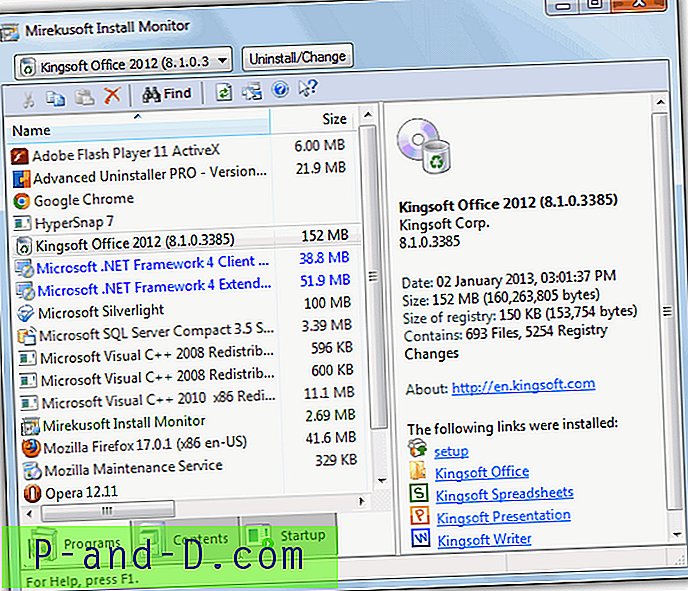
إزالة البرنامج هي عملية من خطوتين مع تشغيل برنامج إلغاء التثبيت القياسي أولاً ثم سيخبرك البرنامج إذا كان لا يزال هناك إدخالات متبقية تم تتبعها والتي يمكنك إزالتها باستخدام زر التنظيف. يمكن اعتبار خدمة التشغيل أيضًا عيبًا إذا كنت لا تريد المراقبة طوال الوقت حيث سيتعين عليك إيقافها يدويًا.
على الرغم من أنه غير مرفق مع أي برامج إعلانية ، إلا أن Install Monitor يتطلب وظيفة Visual C ++ Redistributable و SQL Server Compact Edition والتي يمكن تنزيلها تلقائيًا إذا لم يكن لديك بالفعل. هناك إصدارات منفصلة لـ XP و Windows 32/64 bit.
تنزيل تثبيت مراقب
3. بريمو
Primo هو في الواقع أداة مساعدة قبل وبعد لقطة تعتمد على Regshot 1.8.2 والمستخدمين الذين لديهم خبرة في هذه الأداة ربما يفضلون Primo أيضًا لأنه يحتوي على بعض الإضافات. يتكون البرنامج من ملفين قابلين للتنفيذ ، ملف Primo القابل للتنفيذ لالتقاط اللقطات ثم حفظ ملف الاختلافات ، وأداة تسمى CHKUnin التي تنشئ ملف .reg وملف .bat ، وكلاهما يمكن استخدامه لحذف التطبيق المراقَب تثبيت أو حذف أي بقايا بعد إلغاء التثبيت.
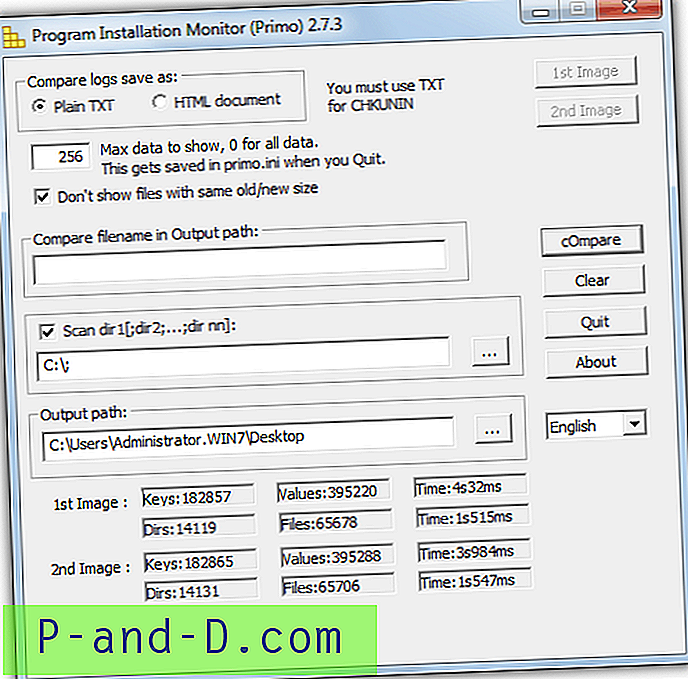
إذا لم تقم باستخراج البرنامج إلى محرك الأقراص C ، فسيظهر خطأ عند البدء ، ببساطة قم بتغيير مسار الإخراج لإيقاف ظهوره مرة أخرى. يمكن فحص العديد من محركات الأقراص أو المجلدات عن طريق فصلها في المربع بفاصلة منقوطة. انقر فوق الصورة الأولى لإنشاء اللقطة قبل ، قم بتثبيت التطبيق وانقر فوق الصورة الثانية لإنشاء اللقطة بعد.
ثم اضغط على "مقارنة" لإنشاء تقرير السجل الذي يمكن أن يكون بتنسيق TEXT أو HTML. لإنشاء ملفات دفعة وتسجيل إلغاء التثبيت ، قم بتشغيل CHKUnin وافتح ملف السجل النصي (وليس HTML) الذي سيجعل الملفات تلقائيًا لك ويمكن بعد ذلك تشغيلها عندما تريد إزالة البرنامج أو ترك البيانات خلفك.
تنزيل Primo
4. Total Uninstall (الإصدار المجاني الأخير)
لقد كان Total Uninstall برنامجًا تجريبيًا لسنوات عديدة حتى الآن ، ولكنه كان في السابق أداة مجانية ، وعلى الرغم من أنه يأتي من عام 2005 ، إلا أن هذا الإصدار الأقدم 2.35 لا يزال يعمل ويعمل بشكل جيد للغاية. لا يوجد العديد من الميزات في البرنامج بصرف النظر عن السجل القياسي وخيارات مسح الملفات للصور قبل وبعد اللقطات مما يجعله سهل الاستخدام للتطبيق.
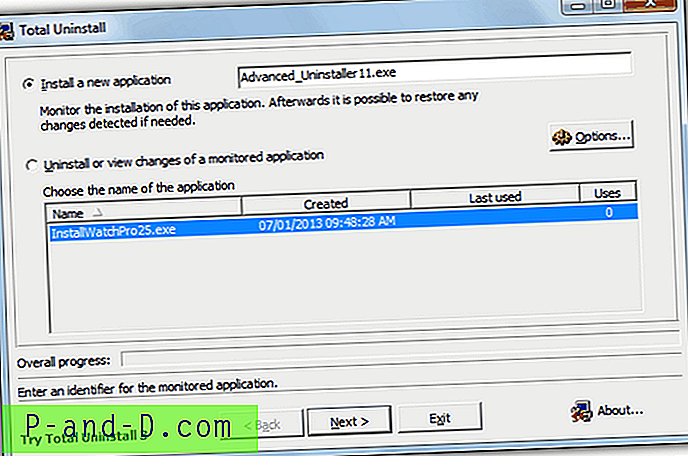
تتم مراقبة التثبيت الجديد عن طريق سحب المثبت إلى النافذة وقبل إنشاء اللقطة الأولى ، ستتاح الفرصة لتحرير السجل الافتراضي ومواقع الملفات المراد مسحها ضوئيًا. بعد انتظار إنشاء اللقطة ، لديك خيار مراقبة تطبيق واحد فقط أو عدة تطبيقات يمكن إلغاء تثبيتها في الحال.
باقي الإجراء قياسي تمامًا وسيعمل على إنشاء اللقطة التالية ويظهر لك الاختلافات في طريقة عرض الشجرة. ثم عندما تريد إزالة البرنامج من النظام الخاص بك ، حدد "إلغاء تثبيت أو عرض تغييرات تطبيق مراقب" من النافذة الرئيسية إلى جانب ما تريد إزالته حيث سيسمح لك Total Uninstall بمراجعته ثم قم بإزالة البرنامج بالكامل.
تنزيل Total Uninstall v2.35
5. مدير برامج كومودو
Comodo Programs Manager هو أداة مصقولة بشكل جيد لمراقبة عمليات التثبيت والمساعدة في إزالتها ولديه أيضًا بعض الميزات الرائعة مثل خيار صانع التثبيت الذي ينشئ إعدادًا قابلاً للتنفيذ من محتويات التثبيت المراقَب بحيث يمكنك تثبيت البرنامج في المرة القادمة بسرعة وصمت. لديه أيضًا وصول سريع إلى خيار ميزات Windows ويسمح قسم تحديثات Windows بعرض وإزالة أي مشكلات تسبب.
يعد خيار Drivers and Services (خدمات وبرامج) أمرًا قويًا وخطيرًا أيضًا للتلاعب به إذا لم تكن متأكدًا مما تفعله. من المحتمل أن يؤدي إلغاء تثبيت شيء يعتمد عليه Windows أو جزء من البرنامج إلى توقفه عن العمل بشكل صحيح.
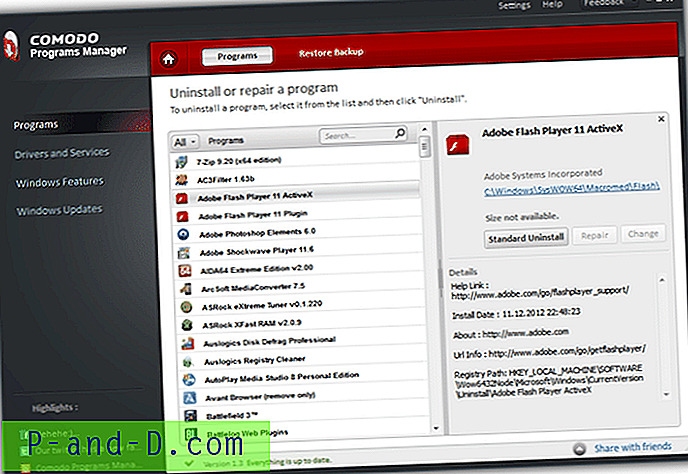
عندما تريد إزالة برنامج ما ، ما عليك سوى النقر فوقه وتحديد إلغاء التثبيت ، ستحصل على خيار الإلغاء الكامل إذا تم تتبعه مسبقًا بواسطة Comodo أو Standard Uninstall لبرنامج لم يتم تثبيته. بعد إلغاء التثبيت ، ستتوفر أي تغييرات لا تزال متبقية للإزالة.
يضع مدير البرامج أيضًا اختصارات في قائمة سياق النقر بزر الماوس الأيمن لسهولة الوصول ولديه خيار إلغاء النسخ الاحتياطي حتى تتمكن من التراجع عن عملية إلغاء التثبيت في وقت لاحق. المراقبة في الوقت الحقيقي ومثل تثبيت الشاشة تستخدم عملية خدمة مقيمة تسمى CPMService.exe لمراقبة التثبيت.
قم بتنزيل Comodo Programs Manager
6. ZSoft Uninstaller
يحتوي ZSoft Uninstaller على بعض الميزات المثيرة للاهتمام المضمنة فيه. بصرف النظر عن القدرة على تحليل التثبيت باستخدام لقطات من ملفات النظام والتسجيل وبعده ، فإن ZSoft Uninstaller يحتوي أيضًا على مكتشف ومزيل ملفات مؤقت بسيط ، ومكتشف ومجلدات فارغة ومدير برنامج بدء تشغيل أساسي للغاية.
بعض الوظائف الأكثر إثارة للاهتمام هي التصنيف والتصفية التلقائي لإدخالات "Crapware" المعروفة ومكتشف "Badware" الذي سيفحص نظامك بحثًا عن كلمات رئيسية محددة مثل "Coolwebsearch" أو "CyDoor" وما إلى ذلك ، ثم يسمح لك بإزالة إدخالات.
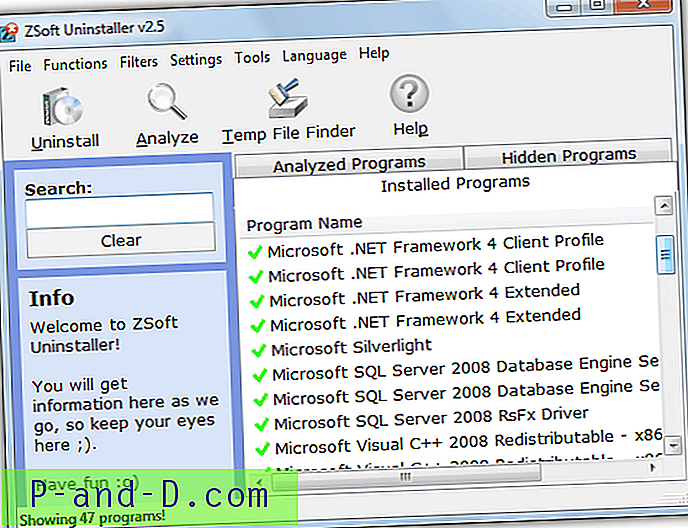
يعمل البرنامج وفقًا للصيغة القياسية لأخذ لقطة قبل ، وتثبيت البرنامج الخاص بك ثم أخذ لقطة بعد ذلك على الرغم من أنه يجب عليك إعطاء اسم للبرنامج الذي تم تحليله بنفسك. يعد إلغاء التثبيت قليلاً على الجانب المزعج حيث وضع المطور 3 مربعات اختيار إخلاء مسؤولية مختلفة يجب عليك تحديدها قبل متابعة الإزالة.
خيار إزالة بقايا الطعام ليس رائعًا أيضًا لأنه يجب إزالة أي إدخالات بشكل فردي. يشير موقع الويب بالفعل إلى أن ZSoft Uninstaller لا يمكنه إزالة برامج محددة 64 بت على الرغم من أن إزالة برامج 32 بت على نظام 64 بت يعمل بشكل جيد.
تنزيل ZSoft Uninstaller
7. Ashampoo Magical UnInstall
هذه الأداة هي سلف تطبيق Ashampoo Uninstaller الذي يعود تاريخه إلى عام 2007 وهي مجانية تمامًا إذا كنت تستخدم عنوان بريد إلكتروني للحصول على مفتاح مجاني. كما هو الحال مع جميع منتجات Ashampoo المجانية ، من الأفضل استخدام خدمة بريد إلكتروني مؤقتة لتجنب التعرض لقصف برسائل البريد الإلكتروني الإعلانية. أحد العوائق الرئيسية لـ Magical Uninstall هو أنه لن يعمل على Windows 64 بت ولكنه لا يزال يعمل بشكل جيد على Windows 32 بت بما في ذلك 7.
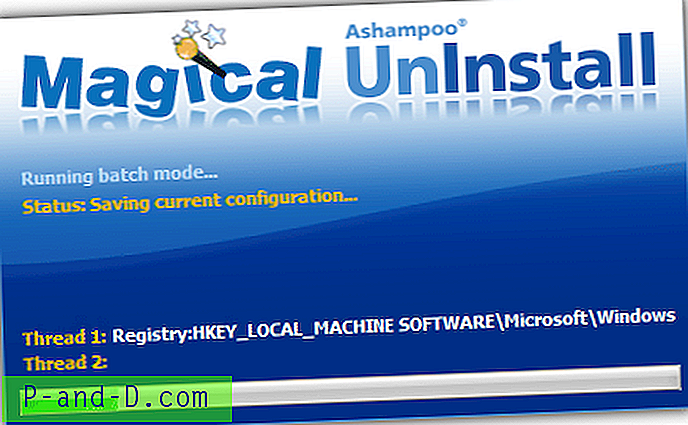
بصرف النظر عن نافذة الخيارات ، لا يحتوي برنامج Magical Uninstall على واجهة على هذا النحو ويتم التحكم في جميع الإجراءات من خلال قائمة سياق أيقونة الدرج. ما عليك سوى تحديد خيار تثبيت تطبيق من القائمة وسيُطلب منك التصفح بحثًا عن مثبت الإعداد. ثم إنها اللقطة القياسية A ، التثبيت ، اللقطة B ومقارنة العملية واختيار القائمة إلغاء تثبيت خيار التطبيق سيزيل التطبيق بالكامل مرة أخرى.
هناك أيضًا القدرة على النسخ الاحتياطي للبرنامج وإعادة تثبيته في وقت لاحق والمراقبة الفعالة عند بدء تشغيل مثبت الإعداد. لحسن الحظ أن هذا الإصدار من منتج Ashampoo لا يتضمن برامج الإعلانات أو أشرطة الأدوات في المثبت الخاص به على الرغم من أنك تحتاج إلى إلغاء الاشتراك في النشرة الإخبارية عند التشغيل لأول مرة.
تنزيل Ashampoo Magical UnInstall





